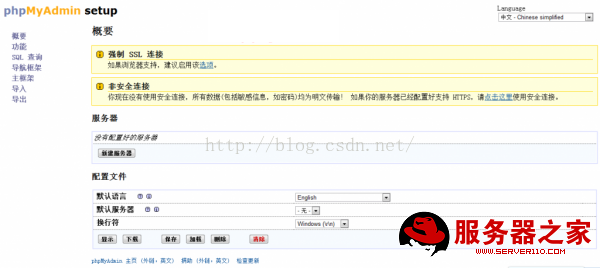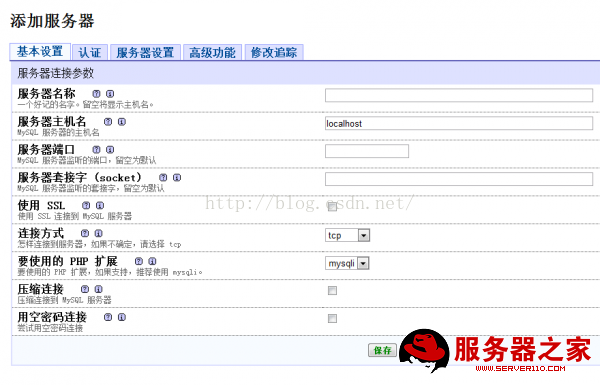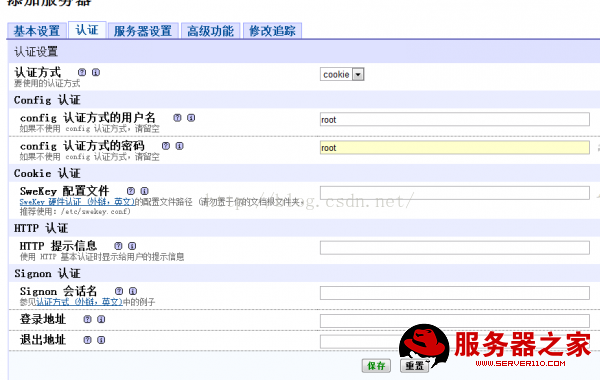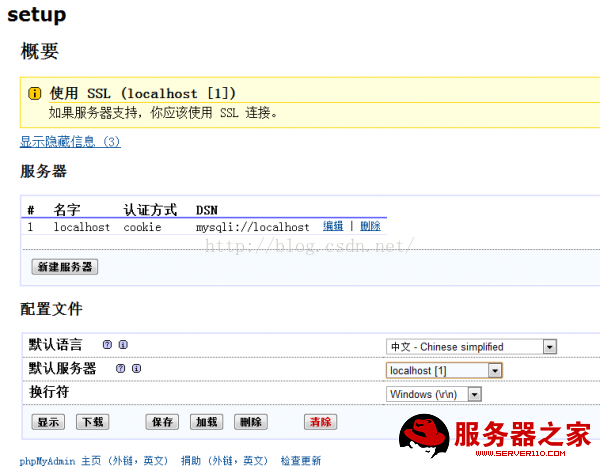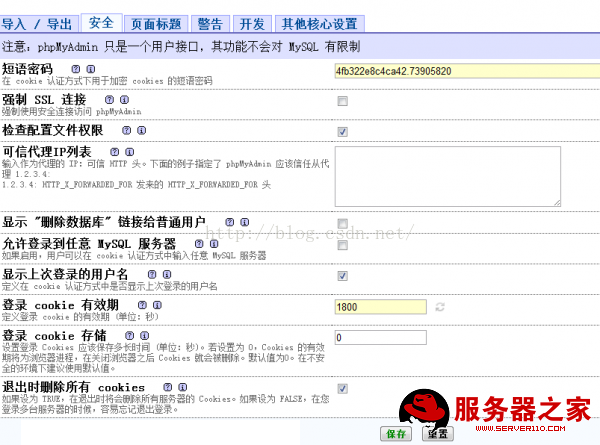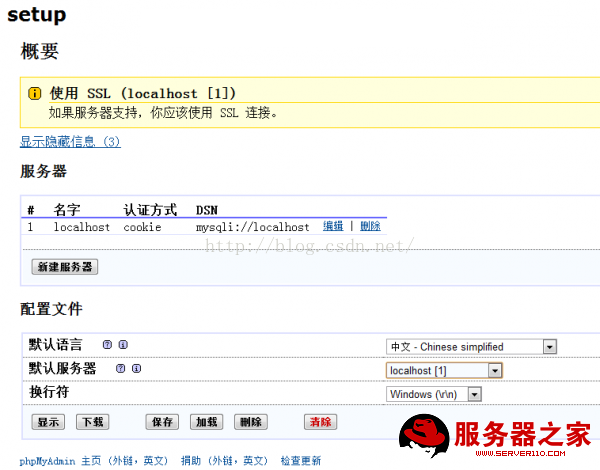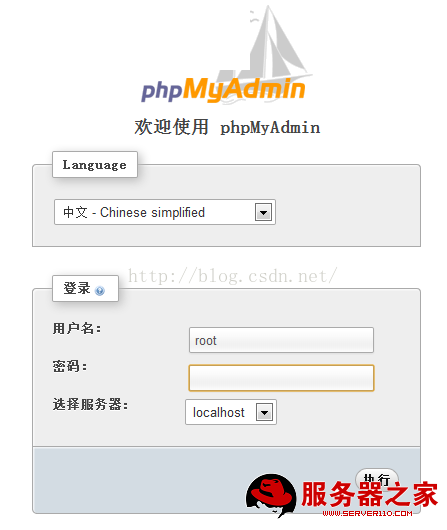安裝phpMyAdmin圖文教程
phpmyadmin的安裝配置已經是老生常談的話題了,網路上到處都可以找到相關的配置教程。但是,那些大多都是手動配置的,稍不留神,容易出錯。因此站長今天在這裡介紹的是,被很多phpmyadmin使用者所忽略的phpmyadmin自帶的安裝程式,下面我們就開始一步一步來安裝phpmyadmin。
1、首先下載phpmyadmin3.4.11,這是目前最穩定無bug的版本,點選下載
2、在你的web根目錄新建一個pma資料夾,將下載的phpmyadmin原始檔解壓到該目錄,然後在pma資料夾裡再新建一個config資料夾,一會我們使用的安裝程式將會在這個目錄寫入配置資訊
3、訪問:http//localhost/pma/setup,進入安裝介面,如下圖所示,將預設語言修改為簡體中文,下拉框的倒數第二個:
2、點選新建伺服器,如下圖所示:
通常我們本地使用,是不需要配置SSL那些的,預設即可
3、點選認證,如下圖所示:
填寫好密碼
4、然後點選儲存,返回安裝介面,如下圖所示:
5、點選左側的”功能”,再點選頂部導航欄的“安全”,如下圖所示:
cookie有效期預設是1440秒,太短了,修改為1800,即半小時
6、修改之後,點選儲存,返回安裝介面,如下圖所示:
7、最後再點選一次下方的儲存,這樣配置檔案就生成好了
8、複製config目錄下生成的config.inc.php檔案,拷貝到pma目錄,然後訪問http://localhost/pma,就可以按你剛才的配置進行登入了。
那麼,如果我想配置phpmyadmin有選擇的連線多個mysql伺服器怎麼辦呢?簡單!
再次訪問http://localhost/pma/setup,點選載入,載入我們剛才在config目錄生成的config.inc.php檔案,然後點選”新建伺服器”,跟之前的過程一模一樣,站長這裡建立了一個localhost1作為示例,儲存後,再次拷貝config目錄的config.inc.php到pma目錄覆蓋之前的配置檔案,然後退出phpmyadmin,重新登入,如下圖所示:
你可以發現,在密碼框的下面可以選擇不同的mysql伺服器登入了!但是至此,我們還不能喘口氣,因為登入後,phpmyadmin會提示你刪除config資料夾,如果是本地使用當然不用擔心,但是如果你上傳到伺服器上就要謹慎了,不能讓不懷好意的人來篡改你的配置。所以當你將phpmyadmin上傳到伺服器上並且安裝完之後,應該刪除該資料夾,如果你要重新配置,再重新上傳即可!切記!!
安裝中遇到的問題和解決辦法:
網上有很多安裝phpmyadmin的教程,可是都是要求修改libraries 目錄下的 config.default.php 檔案,明明 在 config.default.php 檔案最上面有很大的幾個字(“不要編輯“):
|
1 |
/* |
上面已經明確敬告不要編輯此檔案,而是要自己編輯 config.inc.php .可以自己根據它提供的config.sample.inc.php修改。
下面我說下安裝方法,以下操作都是在LINUX下進行,WINDOWS使用者也可參考,只須作些許變動。
把下載回來的phpMyAdmin-x.x.x-all-languages.tar.gz 複製到網站根目錄(當然,我這是本地除錯,如果是伺服器肯定要考慮安全問題的),在終端裡進入網站根目錄,執行命令:
|
1 |
tar -xzvf phpMyAdmin_x.x.x-all-languages.tar.gz |
這樣檔案就解壓了,為了方便記憶,我用再把phpMyAdmin_x.x.x-all-languages重新命名為phpMyAdmin。
接下來就是配置了,有兩種方法,一種是手動修改hpMyAdmin目錄下的 config.sample.inc.php檔案,然後再把它重新命名為config.inc.php。第二種方法是通過“設定嚮導”,這也是官方推薦的方法。可以在瀏覽器裡訪問http://localhost/phpMyAdmin/setup/
因為是多語言版的,所以中文的東東,大家 應該一看就會,我就不截圖了。如果進去這裡後,點“儲存”配置後出現下面的錯誤提示:
|
1 |
法載入或儲存配置<br /> |
這是因為沒有相應的許可權來建立配置檔案,這時,可以用以下方法修改許可權:
|
1 |
cd phpMyAdmin |
然後再在web頁面裡點“儲存”來儲存配置檔案,這裡就OK了。接下來你可以在X介面複製剛才新建 的那個 config目錄下的config.inc.php檔案到phpMyAdmin目錄下面,並去掉它的寫許可權。或者你更喜歡用shell也行:
|
1 |
mv config/config.inc.php . # 移動配置檔案到當前目錄phpMyAdmin |
接下來還有幾點要說明,
一是絕對不能複製 libraries/config.default.php 為config.inc.php作為配置檔案來編輯。
二是論證方式,如果你只是本地除錯,可以選擇config 方式 ,此時config 認證方式的使用者名稱和密碼就要填寫。用這種方式的話,每次進去都不要使用者名稱和密碼,只要知道地址的人就可以進去,所以很適合本地除錯時用。
如果是伺服器,一般是cookies方式,這種方式下進去要先輸入使用者名稱和密碼。
三是SweKey 配置檔案,一般留空。
四是連線方式,確定 怎樣連線到伺服器,如果不確定,請選擇 tcp ,LINUX/UNIX使用者的話,用socket 更高效。
使用socket連線方式後,在mysql client下輸入status 後顯示:
[cc lang="bash"]
mysql> status;
————–
mysql Ver 14.12 Distrib 5.0.75, for debian-linux-gnu (i486) using readline 5.2
Connection id: 287
Current database:
Current user: [email protected]
SSL: Not in use
Current pager: stdout
Using outfile: ”
Using delimiter: ;
Server version: 5.0.75-0ubuntu10.2 (Ubuntu)
Protocol version: 10
Connection: Localhost via UNIX socket
Server characterset: latin1
Db characterset: latin1
Client characterset: latin1
Conn.characterset: latin1
UNIX socket: /var/run/mysqld/mysqld.sock
Uptime: 1 hour 13 min 3 sec
Threads: 1 Questions: 2633 Slow queries: 0 Opens: 1043 Flush tables: 3Open tables: 13 Queries per second avg: 0.601
————–
可以看到“Connection: Localhost via UNIX socket"字樣。